L’ordre de lecture dans PowerPoint : ennemi invisible et redoutable de l’accessibilité
Pour rendre vos documents bureautiques accessibles, il est essentiel de vous assurer que l’ordre de lecture des informations qu’ils contiennent soit cohérent. Dans les logiciels de traitement de texte, cela pose rarement problème ; en revanche, l’ordre de lecture généré par des logiciels comme Microsoft PowerPoint coule beaucoup moins de source.
En quoi consiste l’ordre de lecture exactement ? Pourquoi est-il si important pour l’accessibilité ? Comment et quand le vérifier à l’aide des fonctionnalités natives de PowerPoint ?
Si vous n’utilisez pas PowerPoint pour créer vos supports de présentation, vous trouverez aussi des conseils pour vérifier l’ordre de lecture des contenus dans d’autres logiciels ou web apps.
Rendre accessible un diaporama créé avec PowerPoint ou avec un outil équivalent nécessite de suivre les mêmes principes d’accessibilité que pour le web, ou peu s’en faut : vérifier les contrastes, le titrage des diapositives, la sémantique, etc.
Dans le RGAA, deux critères sont consacrés aux documents bureautiques présents dans des pages web : 13.3 et 13.4.
Dans la norme européenne EN 301 549 [1], cela correspond à la section 9. Par ailleurs, la thématique 10 de cette norme est-elle consacrée aux documents non-web.
Si vous connaissez l’accessibilité, vous appliquez sans doute déjà certaines de ces règles. Mais l’ordre de lecture est moins connu, car il est invisible. L’oublier en fait donc un ennemi redoutable pour l’accessibilité.
L’ordre de lecture, qu’est-ce que c’est ?
L’ordre de lecture dans un diaporama, c’est tout simplement l’ordre dans lequel le contenu de chaque diapositive va être lu par une technologie d’assistance comme un lecteur d’écran : titre, texte, listes, images, etc. On l’appelle aussi « ordre de restitution ».
Lorsque vous lisez un document, s’il est bien structuré, vous parcourez les éléments dans un ordre logique. Or, dans un diaporama créé avec PowerPoint, l’ordre dans lequel les éléments vont être lus par une technologie d’assistance peut être complètement différent de l’ordre visuel des informations telles qu’elles s’affichent à l’écran ! 😫
En particulier, l’ordre de lecture des informations peut être différent pour une personne aveugle qui consulte votre document avec un lecteur d’écran comme JAWS, NVDA ou VoiceOver, ou pour une personne ayant un handicap moteur qui navigue exclusivement avec son clavier d’ordinateur, sans souris.
Attention ! Ne positionnez pas d’information importante dans le masque de votre diaporama, car elle ne sera pas lue par les technologies d’assistance. Vos modèles de présentation devraient seulement contenir des éléments décoratifs ou redondants avec le contenu des diapositives lui-même.
Pourquoi vérifier l’ordre de lecture d’un document bureautique ?
L’ordre de lecture dépend de l’ordre dans lequel vous insérez chaque texte ou élément graphique à l’intérieur d’une diapositive, comme pour les carrousels LinkedIn créés dans Canva.
Lorsque vous créez un document PowerPoint, vous allez commencer par le titre a priori, puis ajouter les textes et les images ou autres éléments graphiques. Ensuite, vous allez sans doute corriger, supprimer des éléments et en ajouter d’autres. C’est là que le sujet se corse.
Prenons un exemple concret :
- vous rédigez une diapositive avec un titre et du texte. Le titre sera lu par les lecteurs d’écran ou parcouru au clavier en premier, le texte en second ;
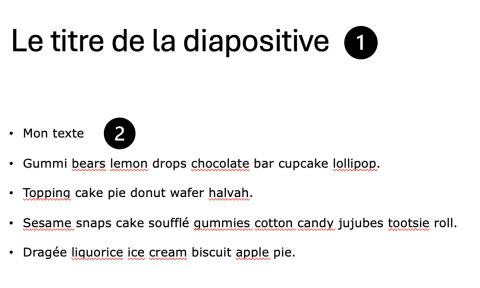
- vous complétez avec une autre zone de texte pour ajouter une introduction à votre texte. Visuellement, celle-ci est bien positionnée avant le texte, mais comme vous l’avez ajoutée après les deux autres contenus, elle ne sera lue qu’en troisième position dans l’ordre de lecture ;
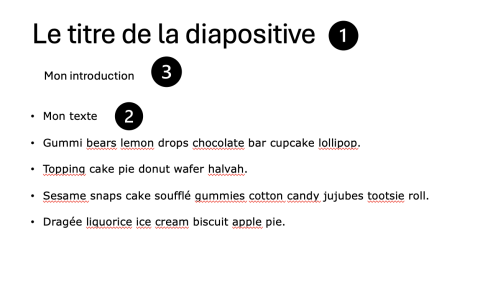
- avec un lecteur d’écran ou en naviguant au clavier, l’introduction sera donc atteinte seulement après le texte, ce qui n’est pas logique et constitue un problème grave d’accessibilité.
Comment vérifier l’ordre de lecture dans PowerPoint ?
PowerPoint fournit un outil très pratique qui va vous permettre de visionner l’ordre de lecture de votre document et de le modifier si besoin pour le rendre cohérent et accessible.
« Volet sens de lecture » de PowerPoint sous Windows
Sous Windows, PowerPoint propose plusieurs outils d’accessibilité, dont le « Volet sens de lecture ». Selon les versions de PowerPoint, il peut aussi s’appeler « Ordre de lecture » ou « Volet sélection ».
Pour le trouver, allez dans le menu « Accessibilité », puis dans « Volet sens de lecture ».
Dans ce volet, les éléments présents dans chaque diapositive sont listés dans l’ordre dans lequel ils seront lus par les outils dont se servent les personnes handicapées.
Cela vous permet de vérifier la pertinence de cet ordre de restitution, et de modifier leur place si nécessaire. Lorsque vous cliquez sur un élément du volet, il est aussi sélectionné dans la diapositive.
Cela vous permet aussi de détecter des éléments parasites non visibles à l’écran qui auraient été insérés par erreur et qui risqueraient de provoquer du bruit lors de leur restitution par une technologie d’assistance : par exemple, un élément copié-collé qui irait se placer derrière une image.
Selon les versions de PowerPoint, les éléments sont accompagnés d’une case à cocher ou d’un numéro. Lorsque la case n’est pas cochée et/ou lorsque le numéro est absent, cela signifie cet élément est marqué comme décoratif : il est donc sorti de l’ordre de lecture et ne sera pas restitué.
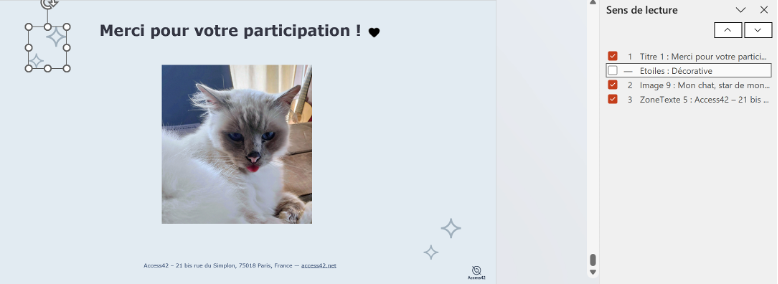
« Volet sélection » de PowerPoint sous macOS
Sous macOS, le principe est le même, mais il y a une subtilité importante à connaître !
En effet, l’affichage des éléments dans le volet, qui s’intitule dans ce cas « Volet sélection », est décroissant : le premier élément lu est le dernier élément de la liste.
Concrètement, cela signifie que le titre de la diapositive doit être situé en bas de la liste pour être lu en premier. Il est important de garder cela en tête pour éviter de créer des erreurs de restitution.
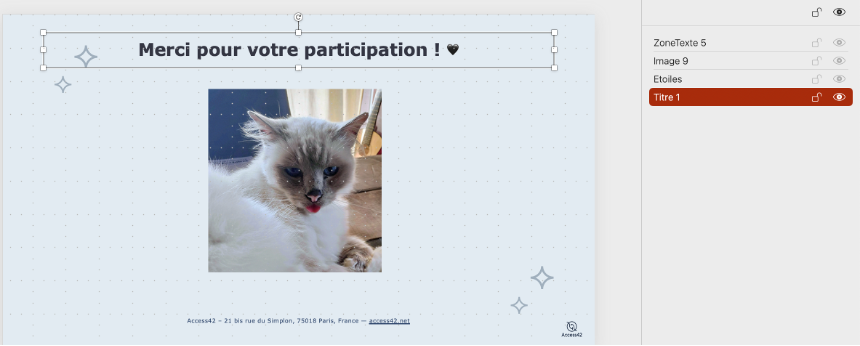
Si vous passez de macOS à Windows, vous constaterez que l’inversion se fait automatiquement, sans que vous ayez besoin de retoucher à l’ordre de vos documents PPT existants.
Vérificateur d’accessibilité de Microsoft
Le vérificateur d’accessibilité de Microsoft peut vous aider à contrôler votre présentation et à l’améliorer pour la rendre accessible.
Cependant, attention, il ne s’agit pas d’un outil miracle :
- ce vérificateur relève seulement un nombre limité de problématiques d’accessibilité, mais pas toutes ;
- en aucun cas cet outil ne va détecter la pertinence, la présence d’alternatives aux éléments complexes, etc.
Dans PowerPoint, lorsque le vérificateur d’accessibilité détecte un ordre qui lui semble incohérent, il lève l’avertissement « Vérifiez le sens de lecture ».
Il se peut qu’après correction du sens de lecture, vous estimiez que cet avertissement n’est plus pertinent ; mais il peut continuer à apparaître, et vous n’aurez pas la possibilité de le supprimer.
Quand vérifier l’ordre de lecture dans PowerPoint ?
Vous pouvez adopter deux stratégies :
- vérifier chaque diapositive au fur et à mesure que vous éditez votre diaporama ;
- ou bien tout vérifier lorsque vous avez terminé votre diaporama.
Vérifier l’ordre de lecture au fur et à mesure présente des avantages. Tout d’abord, vos collègues qui utilisent un lecteur d’écran pourront vous relire au fur et à mesure aussi.
Cela vous semblera moins laborieux, et surtout vous ancrerez petit à petit la vérification de l’accessibilité dans vos habitudes de travail.
Attention ! Cette vérification au fil de l’eau ne doit surtout pas vous dispenser de faire une vérification finale pour vous assurer que tout est dans le bon ordre avant de finaliser votre document une bonne fois pour toutes.
C’est la stratégie que j’ai adoptée, personnellement : certes, au début cela me semblait long de tout vérifier diapositive par diapositive, mais désormais je vais beaucoup plus vite. Et quelle satisfaction lorsque le vérificateur n’annonce aucun problème d’ordre de lecture lors de la vérification finale !
Comment vérifier l’ordre de lecture dans d’autres outils que PowerPoint ?
Dans Impress (outil pour créer des présentations Libre Office), Google Slides, Keynote ou encore Présentation de Canva, le vérificateur d’accessibilité n’existe pas. Cependant, vous pouvez tester l’ordre de lecture de vos diaporamas en utilisant la touche Tab : le curseur mettra alors en surbrillance les éléments dans l’ordre dans lequel ils seront lus.
C’est en les déplaçant à l’arrière-plan ou au premier plan que vous changerez l’ordre de lecture.
Zougane Haffez, confrère expert en accessibilité numérique, explique très bien la marche à suivre dans Google Slides dans une publication LinkedIn, dont voici un extrait :
« Ordre de lecture dans vos slides : Munissez-vous de votre clavier et parcourez chaque slide en utilisant la touche “TAB” pour vérifier l’ordre de lecture. Plus vous ajoutez d’éléments, plus cet ordre devient complexe et désordonné. Pensez aux utilisateurs qui consulteront vos slides uniquement avec le clavier. Une astuce : si l’ordre de vos slides n’est plus cohérent, copier les éléments un à un dans l’ordre et tester à nouveau pour voir si c’est pertinent. »
Conclusion
Vérifier l’ordre de lecture de vos présentations PowerPoint est une étape incontournable pour assurer l’accessibilité de vos documents. Vous aurez beau tout gérer correctement, si vous ne vérifiez pas l’ordre de lecture, votre document restera inaccessible et tous vos efforts seront vains !
Rendre vos documents accessibles est une étape essentielle pour ne plus exclure les personnes handicapées : elles doivent pouvoir les lire comme tout le monde.
Si vous avez un guide de rédaction en interne et/ou des modèles de documents PowerPoint, n’hésitez pas à les corriger et à ajouter une note à propos de leur accessibilité pour s’assurer que ces critères sont bien pris en compte.
Découvrez plus de conseils pour rendre vos supports de présentation accessibles dans l’article de notre collègue Magali Milbergue.
Découvrez notre formation dédiée à la contribution éditoriale accessible
Une journée de formation en petit comité dont vous ressortirez avec les clés pour créer des contenus bureautiques en prenant en compte les besoins des personnes handicapées. 👍
Je découvre
Bonjour Coryse,
Bravo pour cet article très clair.
Espérons que ces bonnes pratiques pourront être prises en compte par les personnes qui créent des powerpoint souvent trop inaccessibles.
Bonjour Sylvie, merci pour ton message.
C'est le but de ces articles, que ces sujets méconnus (ou négligés) soient pris en compte.
Bonjour Coryse et merci pour la citation. Très bon article.
Bonjour Zougane, merci pour ton retour sur cet article !